In diesem Tutorial finden Sie eine detaillierte Anleitung, wie Sie die gespeicherten Daten (Bilder, Musik, Videos, Kontakte, Kalender, Einstellungen etc.) sichern können Ihr Android-Smartphone oder -Tablet, um Ihre Sachen sicher aufzubewahren, auch wenn Sie Ihr Gerät verlieren oder Ihr Gerät auf die Werkseinstellungen zurücksetzen möchten die Einstellungen.
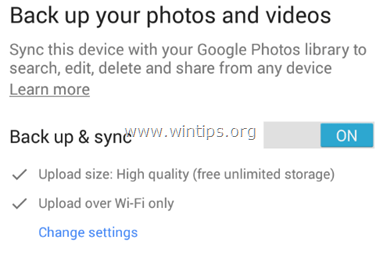
Das Sichern der Inhalte Ihres Android-Smartphones oder -Tablets ist ein Muss (wenn Inhalte für Sie wichtig sind... und ich bin mir sicher, dass sie es sind), da die meisten von uns heutzutage unser Android verwenden Gerät jeden Tag, nicht nur um unsere Kommunikation zu führen, sondern auch um unsere Termine (Kalender) zu verwalten, E-Mails zu lesen/schreiben oder um Fotos und Videos von allem zu machen, was wir denken wichtig.
So sichern Sie den Inhalt Ihres Android-Geräts.
Dieses Tutorial ist in vier (4) Teile mit detaillierten Anweisungen zum Sichern der verschiedenen Arten von Inhalten unterteilt, die auf Ihrem Android-Gerät (Smartphone oder Tablet) gespeichert sind: *
* Wichtig: Bevor Sie die Anweisungen in dieser Anleitung befolgen, stellen Sie sicher, dass Sie bereits über ein Google-Konto (Gmail) verfügen und dieses Konto auf Ihrem Android-Gerät eingerichtet (hinzugefügt) haben.
Teil 1. Sichern (synchronisieren) Sie Android-Kontakte, Kalender, Gmail usw.
Wenn Sie die Kontakte, den Kalender oder Gmail sichern möchten, synchronisieren Sie Ihr Android-Gerät mit Ihrem Google-Konto. Das zu tun:
1. Tippen Sie auf Ihrem Android-Gerät (nachdem Sie Ihr Google-Konto hinzugefügt haben) auf Einstellungen.

2. Antippen zum Öffnen Konten Speisekarte.
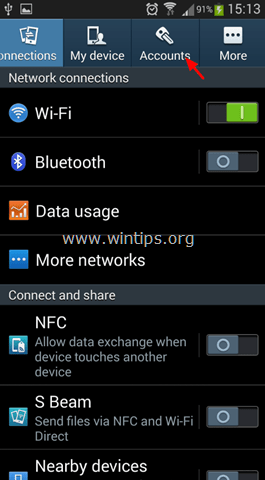
3. Wählen Sie das Google-Konto aus, das Sie auf Ihrem Telefon hinzugefügt haben.
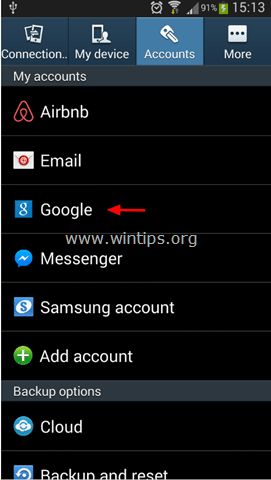
4. Aktivieren (auswählen), um alle verfügbaren Informationen zu synchronisieren, und tippen Sie dann auf Jetzt synchronisieren Schaltfläche, um Ihre Kontakte, Kalender, Gmail usw. sofort zu synchronisieren. zu Ihrem Google-Konto. *
* Die Info: Wenn Sie Ihr Android-Handy mit Ihrem Google-Konto synchronisieren, synchronisieren Sie auch alle Ihre Kontakte, Kalender und Google-Mail von Ihrem Telefon mit diesem Konto und umgekehrt. Wenn Sie also Ihr Google-Konto von einem beliebigen Computer oder Mobilgerät aus öffnen und z.B. Auf der Google-Kontaktseite können Sie feststellen, dass alle Ihre Android-Telefonkontakte auch online gespeichert sind. Auch wenn Sie eine Änderung am Gerät oder in Ihrem Google-Konto vornehmen, wird die Änderung auf beide Standorte (Gerät und Google-Konto) angewendet, wenn Sie mit dem Internet verbunden sind.
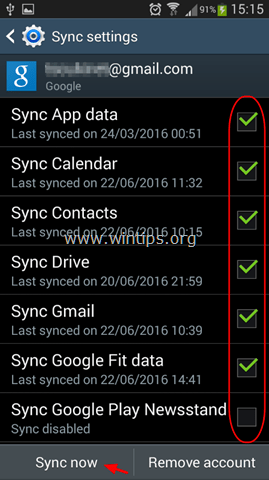
Teil 2. Android-Einstellungen sichern.
Wenn Sie Android-Einstellungen (WLAN-Passwörter, Lesezeichen, App-Einstellungen usw.) sichern möchten:
1. Öffne Android Einstellungen -> Konten.
2. Unter Backup-Optionen Abschnitt, tippen Sie auf Sichern und zurücksetzen.
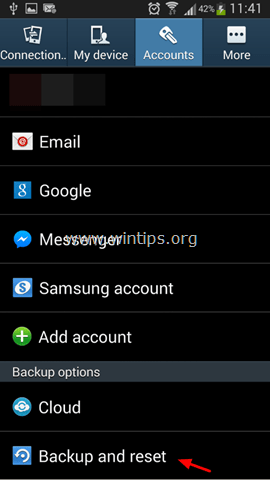
3. Unter Sichern und Wiederherstellen Abschnitt wählen Sie die Meine Daten sichern Kontrollkästchen. *
* Anmerkungen:
1. Wenn Sie die gesicherten Einstellungen bei der Neuinstallation einer App automatisch wiederherstellen möchten, wählen Sie die Automatische Wiederherstellung Checkbox auch.
2. Stellen Sie sicher, dass Sie in den Backup-Kontoeinstellungen ein Backup-Konto hinzugefügt haben. Um ein Backup-Konto hinzuzufügen, tippen Sie auf Backup-Konto und fügen Sie dann Ihr Google-Konto hinzu.
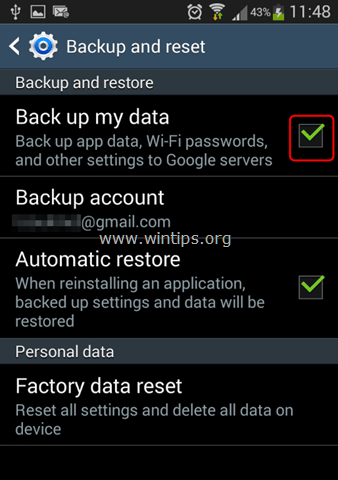
Teil 3. Sichern Sie Android-Fotos, -Musik und -Videos.
Um Fotos, Musik und Videos von Ihrem Android-Gerät zu sichern, haben Sie diese Optionen:
- Manuelle Sicherung Kopieren/Einfügen (Übertragen) aller Dateien manuell von Ihrem Android-Gerät auf Ihren Computer.
- Automatische Sicherung: Verwenden Sie eine Backup-App, um Ihr Android-Gerät mit der Cloud zu synchronisieren. In diesem Tutorial verwende ich die Google Fotos App, die kostenlos angeboten wird und es Ihnen ermöglicht, bis zu 15 GB Daten auf den Servern von Google zu speichern.
Methode 1. Manuelles Android-Backup.
Die erste Methode zum Sichern Ihrer Android-Daten besteht darin, den Inhalt Ihres Geräts (Fotos, Videos, Musik usw.) manuell zu übertragen (kopieren und einfügen), indem Sie Ihr Gerät an Ihren Computer (PC oder MAC) anschließen. Ich empfehle diese Methode, da dies der "klarere" Weg ist, um Ihre Daten zu sichern. Der einzige Nachteil dieser Methode besteht darin, dass Sie diese Aufgabe häufig ausführen müssen, um Ihr Backup auf dem neuesten Stand zu halten. So sichern Sie Android-Daten manuell:
1. Verbinden Sie Ihr Android-Gerät über das USB-Kabel mit Ihrem Computer.
2. Auf Ihrem Android-Gerät:
A.Berühren & runterziehen die Benachrichtigungsleiste.
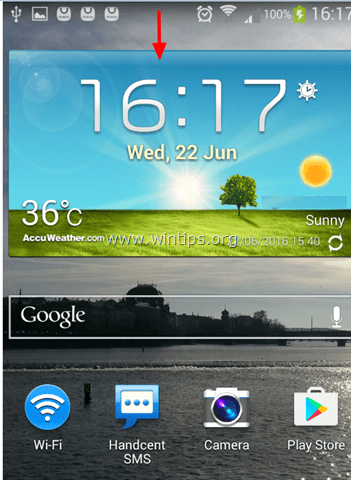
B. Tippen Sie auf Als Mediengerät verbunden.
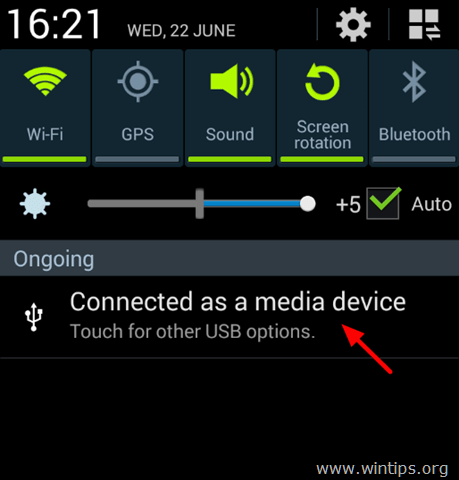
C. Wähle aus Mediengerät (MTP) Kontrollkästchen.
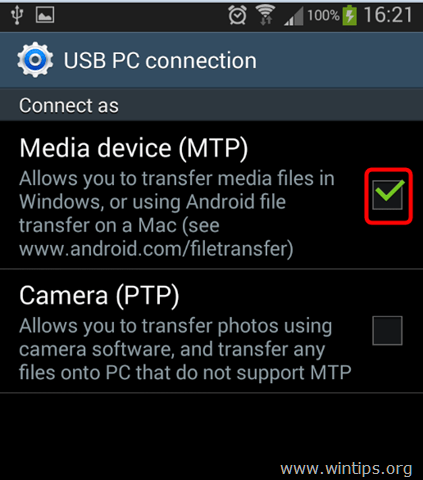
3. Auf Ihrem Computer: Öffnen Sie den Windows Explorer und Sie sehen:
A. Ein neues Laufwerk mit dem (Modell-)Namen Ihres Android-Geräts (z. B. "GT-I9300"), &
B. Ein neuer "Wechseldatenträger", wenn Sie eine SD-Karte auf Ihrem Gerät installiert haben.
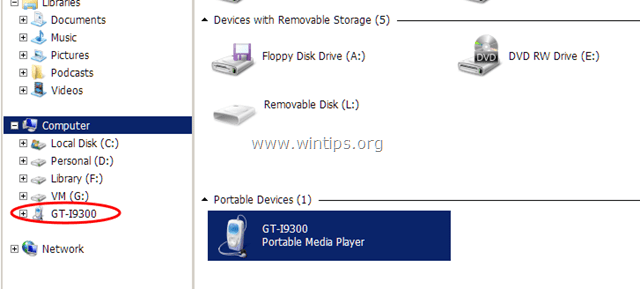
4. Legen Sie auf Ihrem Computer einen neuen Ordner an (z. B. unter Ordner „Dokumente“) und vergeben Sie einen Namen (für den neuen Ordner), den Sie wiedererkennen (z. B. Android_Backup_11092015). Auch wenn Sie eine SD-Karte haben, erstellen Sie einen neuen Ordner und benennen Sie ihn auf die gleiche Weise. (z. B. SD_Backup_11092015).
5. Untersuchen Sie dann den Inhalt Ihres Geräts (und der SD-Karte) und kopieren/einfügen (Backup) in die neu erstellten Ordner auf Ihrem Computer:
A. Die folgenden Ordner von Ihrem Android-Gerät:
- DCIM –> Kamera, Foto und Video.
- Musik.
- Bilder –> Screenshots
- Unterlagen
- Downloads
B. Alle Dateien von der SD-Karte Ihres Geräts.
Wichtig: Vergessen Sie NICHT, regelmäßig ein Backup Ihrer Android-Daten zu erstellen, um Ihre Dateien auf dem neuesten Stand zu halten.
Methode 2. Automatische Android-Sicherung.
Die zweite Methode zum Sichern Ihrer Daten von Ihrem Android-Gerät ist die Verwendung der Google Fotos-App. Bei Verwendung der Google Fotos-App wird der Sicherungsvorgang automatisch ausgeführt, wenn Ihr Telefon über einen Internetzugang verfügt (mit dem Internet verbunden ist).
So sichern Sie Ihre Android-Daten automatisch mit Google Fotos:
Schritt 1. Laden Sie die Google Fotos App auf Ihr Gerät herunter.
1. Offen Google Play Store.
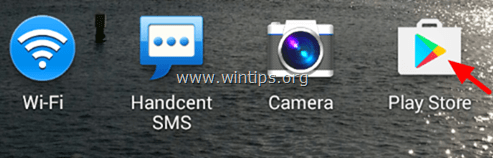
2. Geben Sie 'google photos' in das Suchfeld ein und tippen Sie dann auf Google Fotos App aus den Ergebnissen.
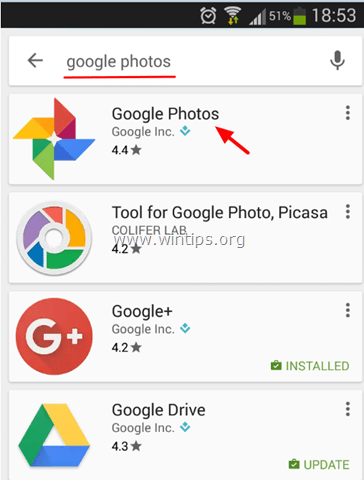
3. Klopfen Installieren um Google Fotos auf Ihrem Gerät zu installieren.
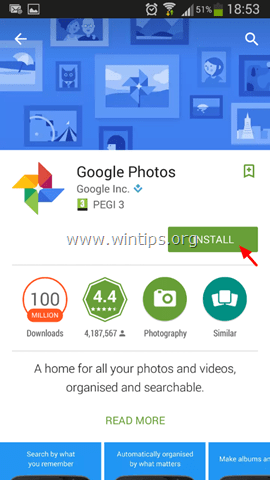
4. Lesen Sie sorgfältig, worauf die App zugreifen muss, und wenn Sie zustimmen, klicken Sie auf Akzeptieren.
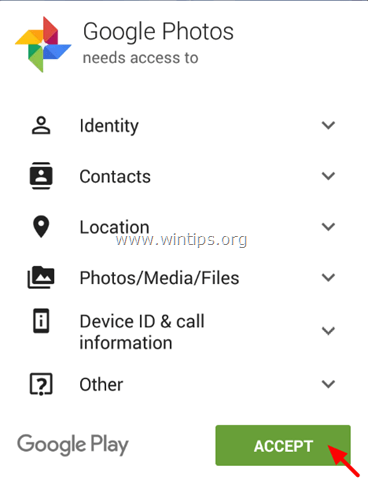
5. Warten Sie, bis die Installation abgeschlossen ist.
Schritt 2. Geben Sie die Sicherungseinstellungen für Google Fotos an.
1. Starten Sie die Google Fotos App auf Ihrem Gerät.
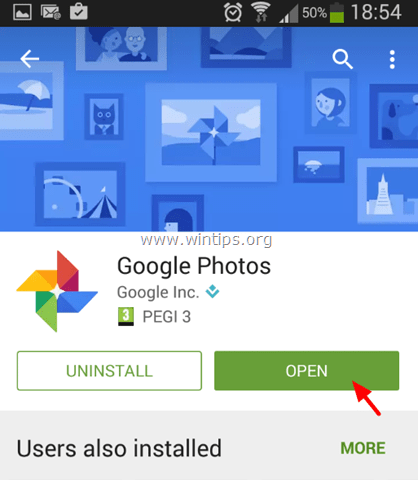
2. Stellen Sie sicher, dass die Sichern und synchronisieren Einstellung ist AN und tippen Sie auf Fertig.
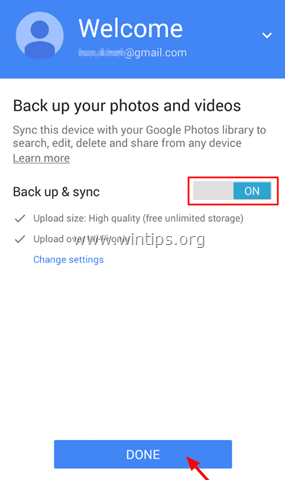
3. Tippen Sie oben links auf Speisekarte  .
.
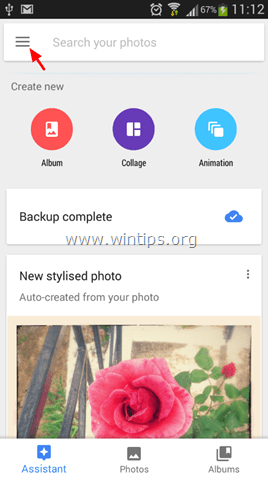
4. Klopfen Einstellungen.
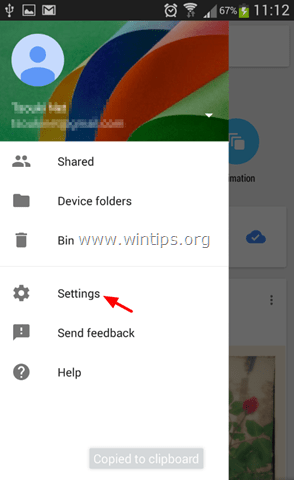
5. Klopfen Sichern und synchronisieren
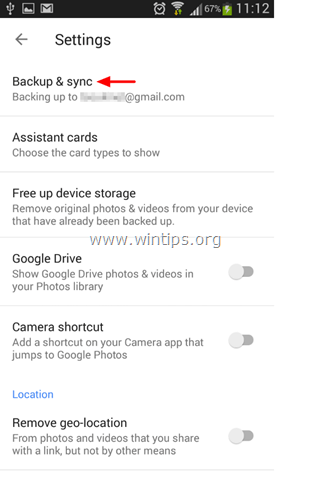
6. Klopfen Geräteordner sichern.
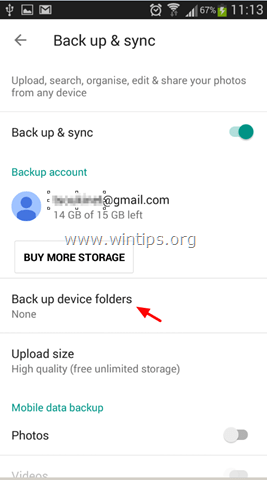
7. Wählen Sie nun aus, welche anderen Ordner von Ihrem Gerät Sie mit dem Google Fotos-Speicher synchronisieren möchten (Backup), indem Sie den Schieberegler auf bewegen AN. *
* Notiz: Standardmäßig wird der Kameraordner automatisch gesichert.
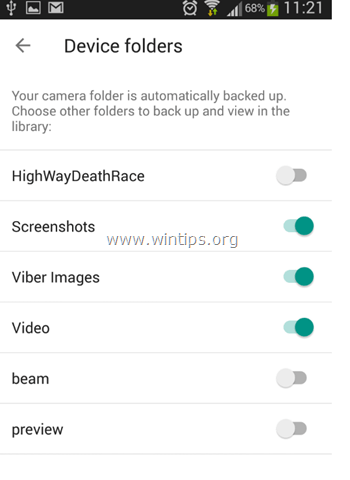
8. (Optional) Wenn Sie mit Ihrer Ordnerauswahl fertig sind, tippen Sie auf den linken Pfeil  ,um zu den Haupteinstellungen von 'Sichern & Synchronisieren' zurückzukehren. Hier können Sie folgende Einstellungen vornehmen:
,um zu den Haupteinstellungen von 'Sichern & Synchronisieren' zurückzukehren. Hier können Sie folgende Einstellungen vornehmen:
A. Unter Mobile Daten Abschnitt: Geben Sie an, ob der Sicherungsvorgang (Synchronisierung) auch dann ausgeführt werden soll, wenn Sie über das Mobilfunknetz mit dem Internet verbunden sind. *
* Notiz: Standardmäßig wird die Sicherung NUR durchgeführt, wenn Ihr Android-Gerät über ein WLAN-Netzwerk mit dem Internet verbunden ist.
B. Unter Wann sichern Abschnitt: Sie können den Backup-Vorgang beim Aufladen Ihres Mobiltelefons (nur) und beim Roaming aktivieren.
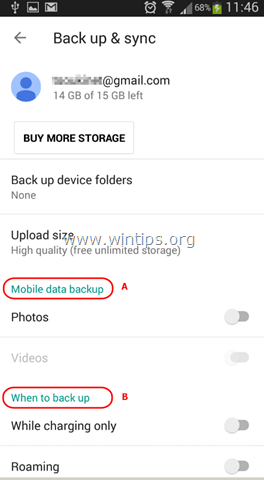
9. Nachdem Sie die Backup-Einstellungen festgelegt haben, warten Sie, bis die ausgewählten Ordner mit Ihrem zugeordneten Google-Konto synchronisiert sind.
10. Schließlich können Sie von jedem Computer und Webbrowser aus auf Ihre synchronisierten Inhalte zugreifen, indem Sie sich mit demselben Google-Konto wie auf Ihrem Gerät anmelden, um photos.google.com
Teil 4. Sichern Sie Android-Text-/SMS-Nachrichten.
Wenn Sie die SMS-Nachrichten von Ihrem Android-Gerät sichern möchten, benötigen Sie eine Drittanbieter-App wie die SMS-Backup+ App. Eine detaillierte Anleitung zur Verwendung der SMS Backup+ App, um Ihre Android-Text-/SMS-Nachrichten in Ihrem Google-Konto zu sichern, finden Sie hier: So übertragen (Sichern/Wiederherstellen) von Android-SMS-Nachrichten von/auf ein Android-Telefon.
Sie sind fertig! Lassen Sie mich wissen, ob dieser Leitfaden Ihnen geholfen hat, indem Sie Ihren Kommentar zu Ihren Erfahrungen hinterlassen. Bitte liken und teilen Sie diesen Leitfaden, um anderen zu helfen.